
时间:2021-03-06 13:26:08 来源:www.win10xitong.com 作者:win10
不知道各位网友有没有遇到过win10系统怎么设置小键盘代替鼠标的问题,今天有一位网友说他就遇到了,这个问题还真把win10系统怎么设置小键盘代替鼠标很多电脑高手难住了。那win10系统怎么设置小键盘代替鼠标的问题有办法可以处理吗?当然是可以的,直接采用这个流程:1、敲击"Win + I"组合键,就会出现Windows设置窗口,点击"轻松使用"。2、接着点击页面左侧的"鼠标",然后在页面右侧把鼠标键下的开关按钮都打开就行了,这样,这个问题就可以很简单的处理了。下面就由小编给大家带来win10系统怎么设置小键盘代替鼠标的处理门径。
推荐系统下载:win10
1.点击“赢我”组合键,将出现窗口设置窗口。单击“易于使用”。
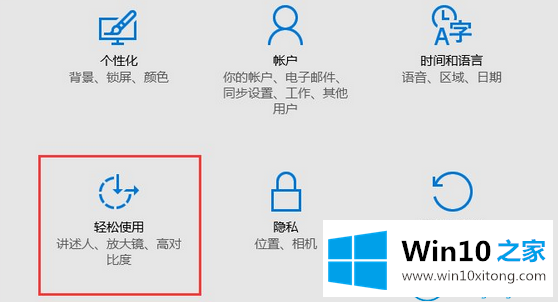
2.然后单击页面左侧的“鼠标”,然后打开页面右侧鼠标按钮下的开关按钮。
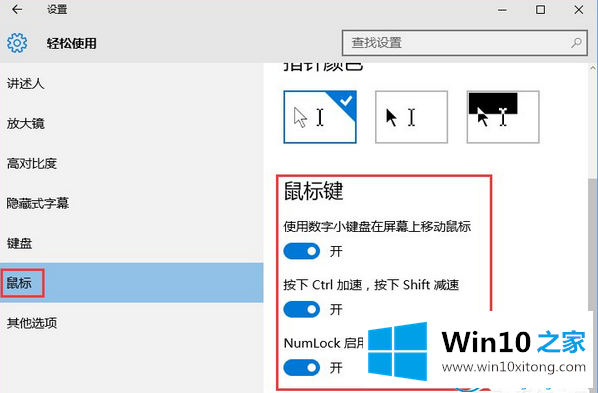
这是如何在Win10 Home边肖自带的win10系统中设置一个小键盘而不是鼠标。
好了,上面就给大家讲得非常详细的关于win10系统怎么设置小键盘代替鼠标的处理门径了,希望对你有所帮助。如果你需要更多的资料,请继续关注本站。